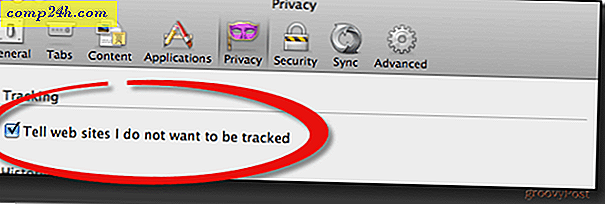Adobe Photoshop gebruiken om groovy 3D-afbeeldingen te maken

Hallo opnieuw mijn groovy Photoshop-lezers! Met alle hype die gaande is over 3D-televisies en 3D-technologie in huis haalt, wist u dat Adobe Photoshop beschikt over groovy 3D-functies die u kunt gebruiken om 3D-objecten te maken? Het beste deel is - je hebt geen dure hardware nodig om aan de slag te gaan om de basis te leren! Het enige wat je nodig hebt is een paar minuten en een groovy website om uit te leggen hoe het werkt ... zoals ! Laten we gaan!
Adobe Photoshop 3D Pre-Req's
Dit zijn de minimumvereisten voor 3D w / Adobe Photoshop. Eerlijk gezegd, als je geen problemen had met mijn andere Photoshop-handleidingen, dan heb je waarschijnlijk ook geen problemen met deze.
Minimumvereisten voor 3D:
- Weergave van 1024 x 768 (aanbevolen 1280 x 800) met gekwalificeerde hardware-versnelde OpenGL grafische kaart, 16-bits kleur en 256 MB VRAM
- Intel® Pentium® 4 of AMD Athlon® 64-processor
- Microsoft® Windows® XP met Service Pack 3; Windows Vista® Home Premium, Business, Ultimate of Enterprise met Service Pack 1 (Service Pack 2 aanbevolen); of Windows 7
- 1 GB RAM
- Sommige GPU-versnelde functies vereisen grafische ondersteuning voor Shader Model 3.0 en OpenGL 2.0
Groovy basisprincipes van 3D
Als u een 3D-vorm wilt maken, maken we twee lagen - één gevuld met zwart en de andere gevuld met wit.

Als je de zwarte laag hebt geselecteerd en bovenop de witte, kun je naar 3D> Nieuwe vorm van laag gaan en vervolgens kiezen wat je wilt uitproberen.

Nadat u uw 3D-vorm hebt gekozen, kunt u doorgaan en de geavanceerde Photoshop-hulpmiddelen voor 3D-rotatie gebruiken om te draaien en uw object te verplaatsen.

Dit is hoe een 3D-object in Photoshop eruit ziet als:

Tekst op 3D-objecten
Een ander interessant ding om op te merken is dat alles wat je over je 3D-object krabbelt met het penseel of een ander hulpmiddel voor die kwestie driedimensionaal op het object blijft. Dus pak je tabletpen en begin weg te tekenen!

3D-instellingen in Photoshop
Als uw 3D-objecten achterblijven terwijl u ze verplaatst of als u onder de hoede van de 3D-weergave van Photoshop wilt gaan werken, probeer dan Bewerken> Voorkeuren> 3D .

Zorg er vanaf hier voor dat je de maximale hoeveelheid sap gebruikt die je GPU kan produceren ...


... en ook een aantal weergave- en weergaveopties aanpassen (wat we niet echt zouden aanraden ...).

Geniet van 3D!
Gedaan! Heb je een groovy 3D Photoshop-afbeelding gemaakt? Upload het naar een gratis service zoals Minus en zet er een link naar in de Comments. Ik zou het graag zien!




![Friday Fun: Steam voor Mac en Free Portal Giveaway [groovyFriday]](http://comp24h.com/img/news/761/friday-fun-steam-mac.png)